Modo
Ferramentas
Conjunto de Ferramentas
Atalho
Loft com Guia Dupla

Superfície Loft

Modelagem 3D
Shift+K
|
Modo |
Ferramentas |
Conjunto de Ferramentas |
Atalho |
|
Loft com Guia Dupla
|
Superfície Loft
|
Modelagem 3D |
Shift+K |
Para gerar uma superfície Loft a partir de duas guias:
1. Clique na ferramenta e no modo.
2. Clique nos objetos que serão as duas guias, e então clique no objeto de secção. O perfil curvo da secção cruzada não precisa interseccionar as curvas guia.
Neste modo, apenas uma secção deverá ser selecionada.
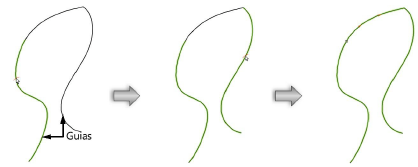
3. Uma vez todas as curvas estejam selecionadas, pressione Enter (Windows) ou Return (Macintosh) ou clique no botão executar na Barra de Ferramentas.
A janela de diálogo Geração de Superfície Loft se abrirá.
4. Gerando Superfícies Loft sem GuiasDefina os ajustes desejados para a criação da superfície (veja ).
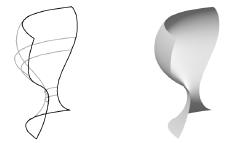
A superfície loft é criada diferentemente dependendo de como o perfil curvo é aberto ou fechado, e como o início/fim das guias tocam o perfil curvo. Em certas instâncias, a ordem do clique (o qual a guia é clicada) e a localização (parte do perfil curvo que é clicado) irá produzir uma superfície loft diferente.
|
Status do Perfil Curvo e Guias |
Efeito da Guia Clicada/Localização do Clique do Perfil |
|
Perfil Curvo Aberto |
|
|
Início/fim de uma das guias toca o início/fim do perfil aberto |
A ordem de clique e local do clique no perfil não afetam a criação da superfície loft |
|
Início/Fim das guias não tocam o início/fim do perfil aberto, ou não tocam o perfil aberto
|
Ambos, ordem do clique da guia e localização onde o perfil é clicado, afetam como a superfície loft é criada
|
|
Perfil Curvo Fechado |
|
|
Início/fim de uma das guias tocam o perfil curvo fechado |
A ordem do clique e localização não afetam a criação da superfície loft |
|
Início/fim das guias não tocam o perfil fechado
|
A ordem do clique afeta como a superfície loft é criada
|
~~~~~~~~~~~~~~~~~~~~~~~~~